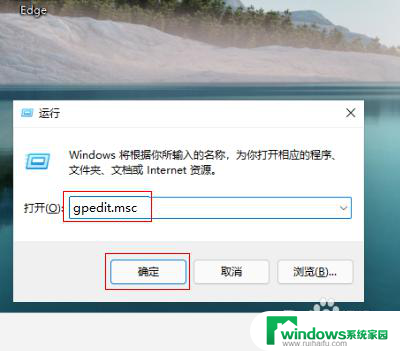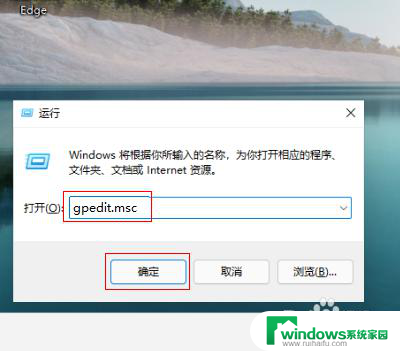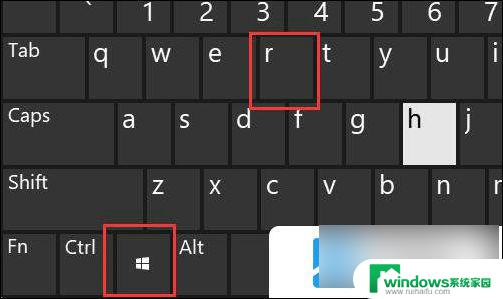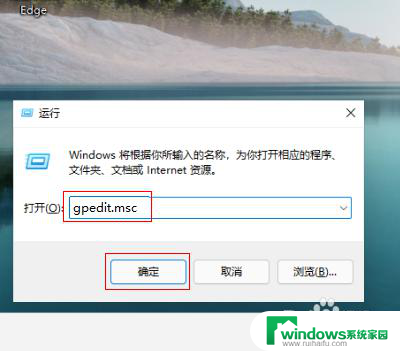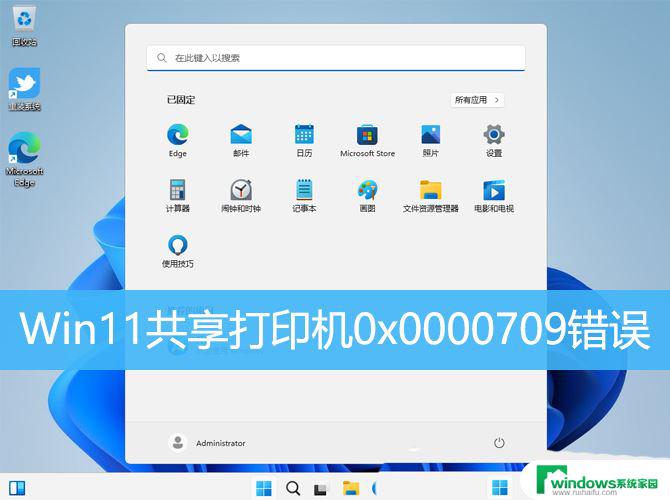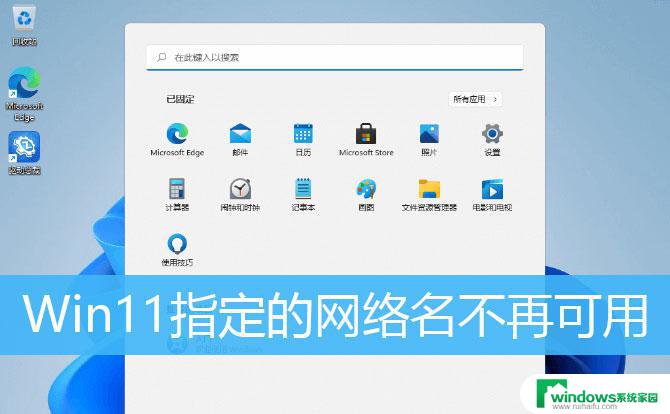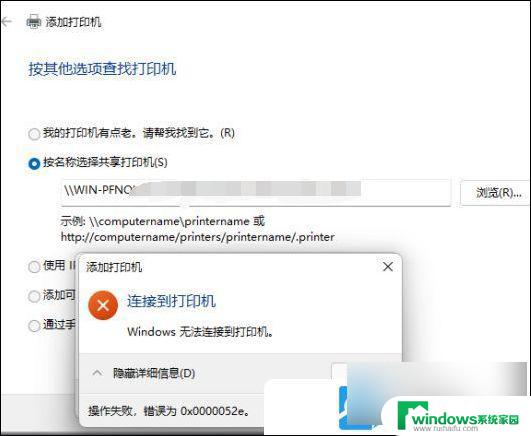win10打印共享错误代码709 Win11共享打印机报709错误怎么解决
更新时间:2024-06-21 11:54:12作者:jiang
在使用Windows 10或Windows 11系统时,有时候会遇到打印共享错误代码709的问题,这个错误代码通常会出现在共享打印机上,给用户造成不便。要解决这个问题,可以尝试重新设置打印机共享设置、更新驱动程序或检查网络连接等方法。通过这些简单的操作,可以很快解决打印共享错误代码709的困扰,让打印机顺利工作。
具体步骤:
1.打开运行,输入gpedit.msc命令点击确定进入。
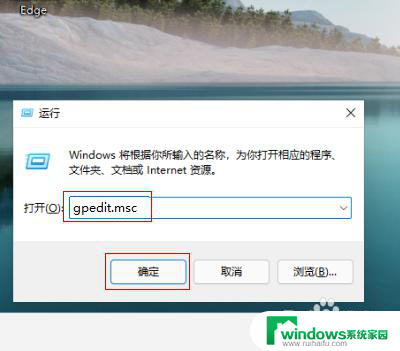
2.进入本地组策略编辑器界面,点击管理模板-打印机文件夹展开。
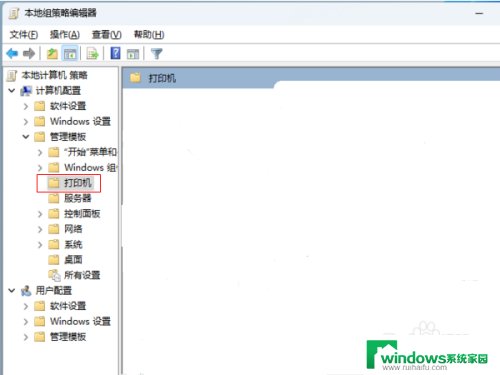
3.选中打印机文件夹,在右边找到并双击配置RPC连接设置策略进入。
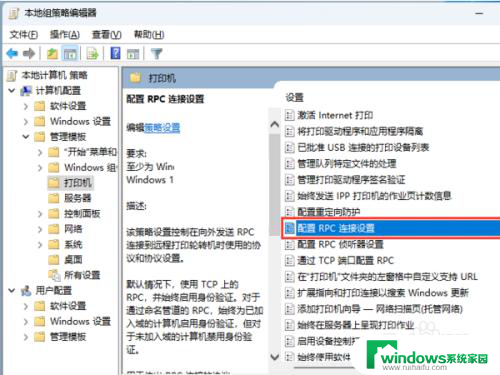
4.勾选已启用,点击下拉框选择命名管道上的RPC选项点击确定即可解决。
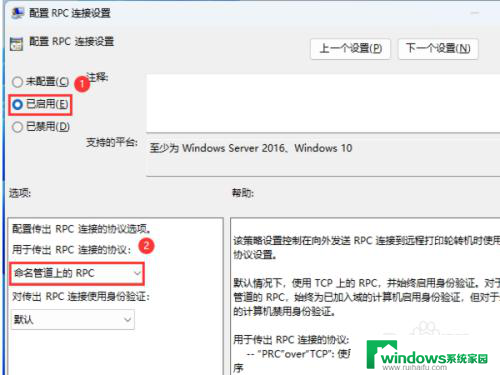
以上就是win10打印共享错误代码709的全部内容,如果遇到这种情况,您可以根据以上操作解决问题,非常简单快速,一步到位。